„ich habe das Passwort vergessen. Kann ich die Daten an meinem alten iPhone 6s wiederherstellen, damit ich sie auf ein neues iPhone übertragt?” - Larry Divic
Es ist sehr häufig, dass man ein Passwort an iPhone erstellt hat, um die Informationen zu schützen. Jedoch vergessen Sie oft das Passwort. Damit diese wichitigen Inofs nicht verloren gegangen sind, zeigen wir Ihnen hier 3 Methoden, vom gesperrten iPhone Daten zu sichern.
Nicht verpassen
iPhone-Code vergessen: 3 Knacken-Methoden im Test 2022
iPhone 6/7/8/X/11 zurücksetzen ohne Code ohne iTunes - So geht’s
5 beste Tools um iPhone-Code zu knacken im Test
Teil 1. Gesperrte iPhone-Daten sichern mit iTunes
Wenn Sie Ihr iPhone mit iTunes vorher synchronisiert haben und nach letzter Verbindung Ihr iPhone nicht nochmal gestartet haben, kann man mit iTunes das gesperrte iPhone sichern.
- Öffnen Sie iTunes und schließen Sie Ihr iPhone mit USB-Kabel am Computer an.
- Klicken Sie auf „Übersicht“ in der linken Seite und danach auf „Jetzt sichern“, um den Sicherungsvorgang auszuführen.
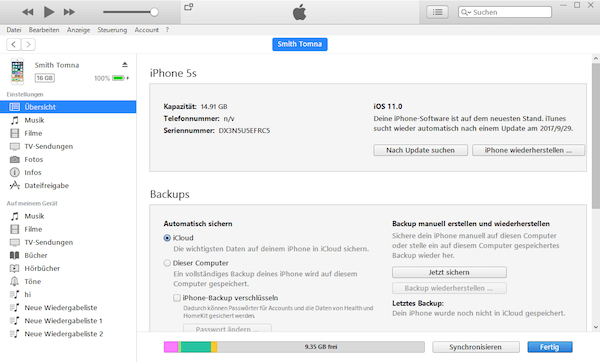
Hinweis: Nachdem Ihre iPhone-Daten gesichert wurden, können Sie Ihr iPhone mit iTunes in den Wiederherstellungsmodus versetzen, um den iPhone-Sperrcode zu entsperren.
- iPhone 8 oder neuer: Drücken Sie die Lauter-Taste und lassen sofort wieder los. Drücken die Leiser-Taste und lassen sofort wieder los. Halten Sie dann die Seitentaste gedrückt, bis der Bildschirm des Wiederherstellungsmodus angezeigt wird.
- iPhone 7 und iPhone 7 Plus: Halten die Seitentaste (die obere Taste) und die leiser Taste gleichzeitig gedrückt, bis der Bildschirm des Wiederherstellungsmodus angezeigt wird.
- iPhone 6s oder älter: Halten die Home-Taste und die obere Taste (oder Seitentaste) gleichzeitig gedrückt, bis der Bildschirm des Wiederherstellungsmodus angezeigt wird.
Wenn Sie Ihre iPhone nicht mit iTunes synchronisiert haben, gehen Sie zu nächstem Teil.
Teil 2. Gesperrte iPhone Daten sichern ohne Passwort [Empfohlen]
Wenn Sie vorher Ihr iPhone mit iCloud synchronisiert haben, können Sie mit FonePaw iPhone Datenrettung Ihr Daten scannen und sichern. Mit dem Programm können Sie alle Daten, wie Kontakte, Fotos, Videos, Notizen, Anrufverlauf und so weiter, an Ihrem gesperrten iPhone wiederherstellen und auf dem Conputer sichern. Hier sind die Schritte:
Schritt 1. Starten Sie die Software und gehen Sie zu iPhone Datenrettung > Aus iTunes Backup wiederherstellen.
Schritt 2. Wählen Sie ein lokales iPhone Backup aus und klicken Sie auf den Scannen-Button.
Schritt 3. Nach dem Scan klicken Sie links auf den Datentypen und dann die Daten Ihres iPhones werden angezeigt. Sie können die Daten selektiv auf Ihrem Computer sichern.
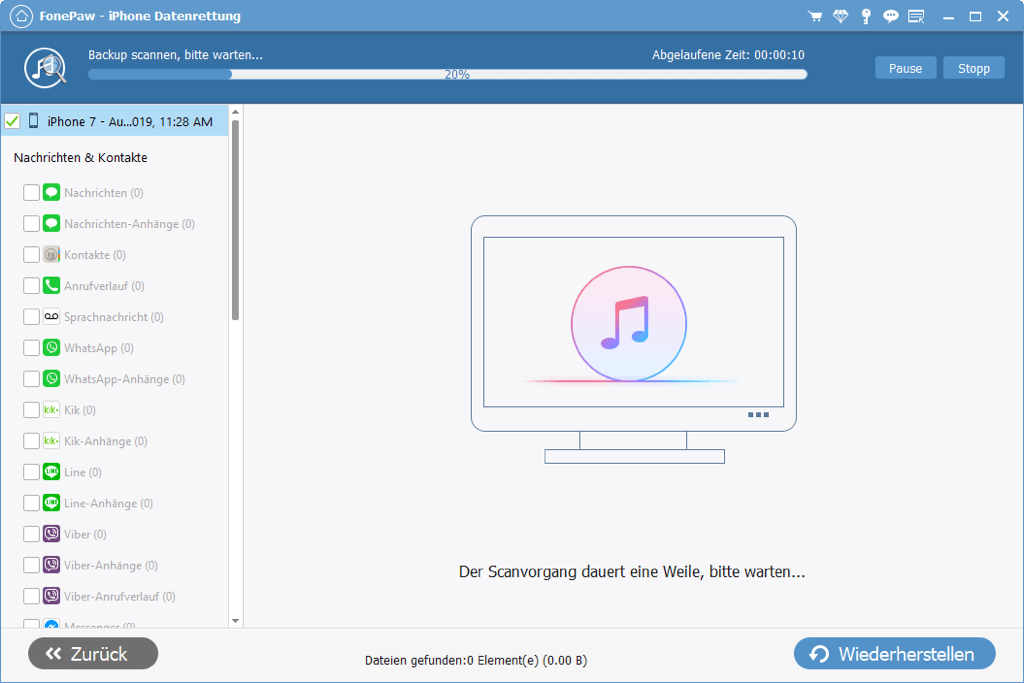
Ich hoffe, dass Sie mit obigen Methoden Daten vom gesperrten iPhone sichern und wiederherstellen.





















